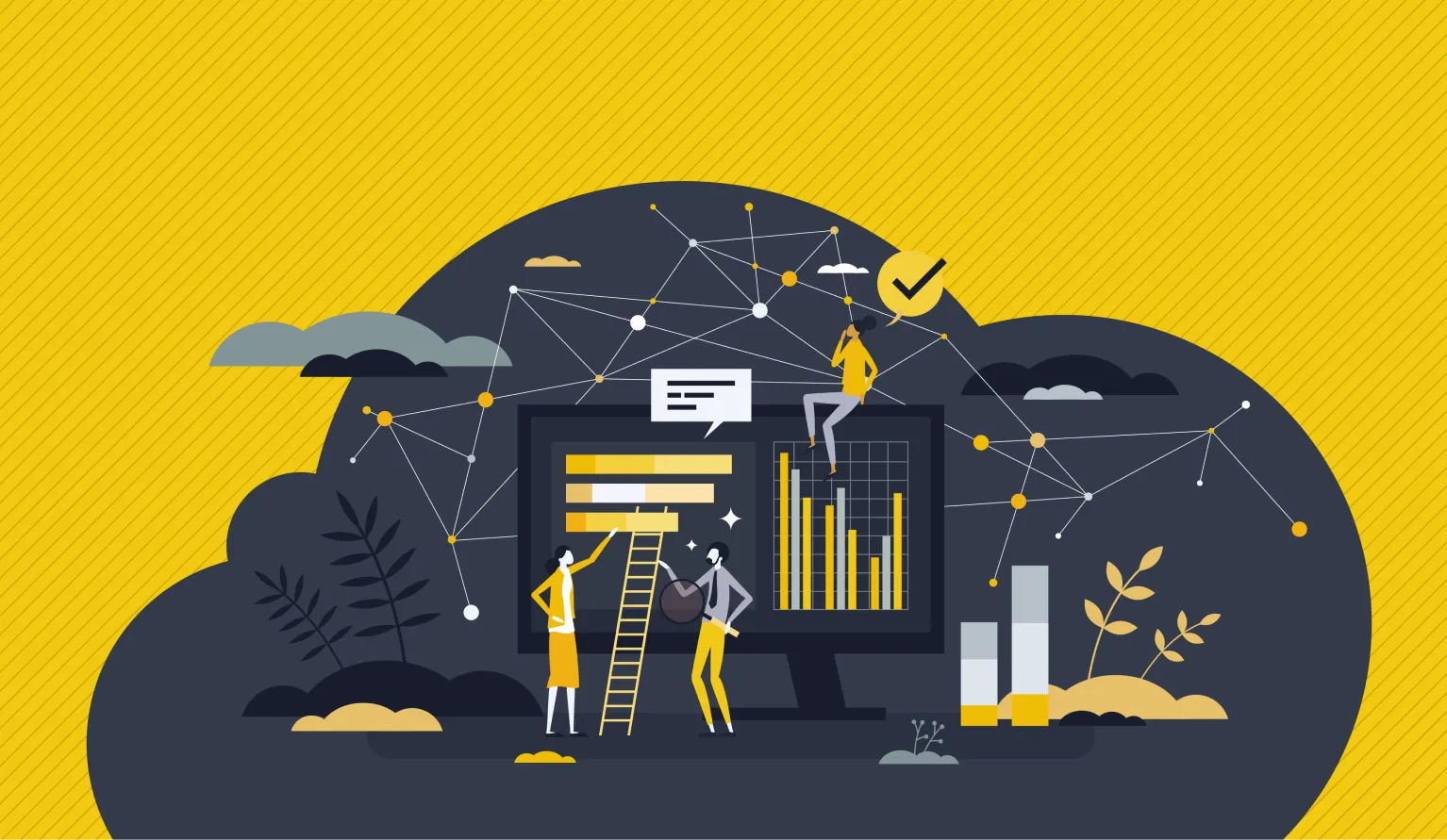بهینهسازی عملکرد داشبورد در Power BI یک موضوع مهم است که میتواند تأثیر زیادی بر سرعت بارگذاری و تجربه کاربری داشته باشد. در اینجا چند راهکار برای بهینهسازی عملکرد داشبورد در Power BI ارائه میشود:
1. مدیریت دادهها:
مدیریت دادهها در Power BI یکی از کلیدیترین مراحل برای بهینهسازی عملکرد و کارایی داشبوردها است. در این بخش، به بررسی چندین استراتژی و روش برای مدیریت دادهها خواهیم پرداخت:
1. کاهش حجم دادهها:
- فیلتر کردن دادهها در مرحله بارگذاری: از فیلترها برای محدود کردن دادههایی که به مدل Power BI بارگذاری میشوند استفاده کنید. به عنوان مثال، اگر فقط به دادههای یک سال خاص نیاز دارید، میتوانید دادههای سالهای دیگر را حذف کنید.
- استفاده از Query Folding: از قابلیت Query Folding در Power Query استفاده کنید تا محاسبات و فیلترها در منبع داده انجام شوند و فقط دادههای مورد نیاز به Power BI منتقل شوند.
2. استفاده از Aggregations:
- ایجاد جداول Aggregated: برای دادههای بزرگ، میتوانید جداول جمعبندیشده (Aggregated Tables) ایجاد کنید که فقط مقادیر کلیدی را شامل میشوند. این کار میتواند زمان بارگذاری و محاسبات را بهطور قابل توجهی کاهش دهد.
- استفاده از Aggregations در DirectQuery: اگر از DirectQuery استفاده میکنید، میتوانید از قابلیت Aggregations برای بهینهسازی عملکرد استفاده کنید.
3. مدیریت نوع دادهها:
- انتخاب نوع داده مناسب: اطمینان حاصل کنید که نوع دادهها به درستی انتخاب شدهاند. به عنوان مثال، استفاده از نوع داده عددی به جای نوع داده متنی میتواند عملکرد را بهبود بخشد.
- حذف دادههای تکراری: دادههای تکراری را شناسایی و حذف کنید. این کار نهتنها حجم دادهها را کاهش میدهد، بلکه به بهبود کارایی نیز کمک میکند.
حذف دادههای تکراری در Power BI یکی از مراحل مهم در مدیریت دادهها است که میتواند به بهبود کیفیت دادهها و افزایش کارایی مدل کمک کند. در اینجا به شیوههای مختلف حذف دادههای تکراری در Power BI میپردازیم:
استفاده از Power Query:
Power Query ابزاری قدرتمند برای پردازش دادهها است که میتوانید از آن برای حذف دادههای تکراری استفاده کنید.
مراحل حذف دادههای تکراری در Power Query:
- بارگذاری دادهها به Power Query:
- در Power BI Desktop، به تب “Home” بروید و گزینه “Transform Data” را انتخاب کنید تا Power Query Editor باز شود.
- انتخاب جدول:
- جدولی را که میخواهید دادههای تکراری آن را حذف کنید، انتخاب کنید.
- انتخاب ستونها:
- ستونهایی که میخواهید بر اساس آنها دادههای تکراری را شناسایی کنید، انتخاب کنید. برای این کار میتوانید با نگهداشتن کلید Ctrl، چندین ستون را انتخاب کنید.
- حذف دادههای تکراری:
- در نوار ابزار Power Query، به تب “Home” بروید و گزینه “Remove Rows” را انتخاب کنید، سپس “Remove Duplicates” را انتخاب کنید. این کار باعث میشود تمام ردیفهای تکراری بر اساس ستونهای انتخابشده حذف شوند.
- بارگذاری دادهها:
- پس از حذف دادههای تکراری، تغییرات را با کلیک بر روی “Close & Apply” ذخیره کنید تا دادههای اصلاحشده به مدل Power BI بارگذاری شوند.
4. استفاده از DirectQuery و Import:
- انتخاب روش مناسب: بسته به نیازهای پروژه، میتوانید از روش Import (بارگذاری دادهها به Power BI) یا DirectQuery (دسترسی به دادهها در زمان واقعی) استفاده کنید. DirectQuery برای دادههای بزرگ و آنالیز در زمان واقعی مناسب است، اما ممکن است سرعت کمتری داشته باشد.
- تنظیمات DirectQuery: در صورت استفاده از DirectQuery، از فیلترهای مناسب و جداول جمعبندیشده استفاده کنید تا عملکرد بهتری داشته باشید.
5. مدیریت ارتباطات (Relationships):
- بهینهسازی ارتباطات: از ارتباطات یک به چند (One-to-Many) و چند به چند (Many-to-Many) به درستی استفاده کنید. ارتباطات پیچیده میتوانند بر عملکرد تأثیر منفی بگذارند.
- استفاده از کلیدهای اصلی: اطمینان حاصل کنید که از کلیدهای اصلی (Primary Keys) و کلیدهای خارجی (Foreign Keys) بهدرستی استفاده میشود تا به بهبود سرعت جستجو و محاسبات کمک کند.
6. استفاده از Dataflows:
- ایجاد Dataflows: با استفاده از Dataflows میتوانید دادهها را پیش از بارگذاری به Power BI آماده کنید. این کار به شما این امکان را میدهد که پردازش دادهها را در مرحلهای جداگانه انجام دهید و از منابع مشترک استفاده کنید.
مزایای استفاده از Dataflows:
- مدیریت متمرکز دادهها: Dataflows به شما این امکان را میدهد که دادهها را در یک مکان متمرکز مدیریت کنید، که به تسهیل اشتراکگذاری و استفاده مجدد از دادهها کمک میکند.
- کاهش زمان بارگذاری: با پردازش دادهها در Dataflow، میتوانید زمان بارگذاری گزارشها و داشبوردها را کاهش دهید.
- استفاده مجدد از دادهها: میتوانید از Dataflows در چندین پروژه و گزارش استفاده کنید، که باعث کاهش تکرار کار و افزایش کارایی میشود.
- تسهیل بهروزرسانی دادهها: با استفاده از Dataflows، میتوانید به راحتی دادهها را بهروزرسانی کنید و تغییرات را در همه گزارشها و داشبوردهایی که به آن Dataflow وابسته هستند، اعمال کنید.
2. بهینهسازی مدل داده:
- مدلسازی مناسب: از مدلسازی ستارهای (Star Schema) یا مدلسازی برفی (Snowflake Schema) استفاده کنید تا کارایی بهتری داشته باشید.
- حذف ستونهای غیرضروری: ستونهایی که در گزارشها استفاده نمیشوند را حذف کنید.
- استفاده از کلیدهای اصلی و خارجی: این کار باعث بهبود سرعت جستجو و محاسبات میشود.
3. بهینهسازی محاسبات:
استفاده از توابع DAX بهینه:
- انتخاب توابع مناسب: برخی از توابع DAX ممکن است عملکرد بهتری نسبت به دیگران داشته باشند. به عنوان مثال، توابعی مانند
SUMXوAVERAGEXمعمولاً زمان بیشتری برای محاسبه نیاز دارند. اگر میتوانید از توابع سادهتری مانندSUMیاAVERAGEاستفاده کنید، این کار میتواند به بهبود عملکرد کمک کند. - اجتناب از توابع پیچیده: تا حد امکان از توابع پیچیده و تو در تو (Nested Functions) خودداری کنید. این توابع میتوانند زمان محاسبات را به شدت افزایش دهند.
استفاده از محاسبات در زمان بارگذاری:
- محاسبات پیشپردازششده: اگر محاسباتی وجود دارد که میتوانند در زمان بارگذاری دادهها انجام شوند، بهتر است آنها را در این مرحله انجام دهید. به عنوان مثال، میتوانید ستونهای محاسباتی (Calculated Columns) را در Power Query ایجاد کنید تا از محاسبات در زمان اجرا جلوگیری کنید.
استفاده از Measures به جای Calculated Columns:
- محاسبات در سطح مدل: به جای استفاده از ستونهای محاسباتی (Calculated Columns)، از Measures استفاده کنید. Measures در زمان اجرا محاسبه میشوند و میتوانند به بهبود عملکرد کمک کنند، زیرا فقط زمانی محاسبه میشوند که واقعاً به آنها نیاز است.
کاهش تعداد محاسبات:
- اجتناب از محاسبات غیرضروری: بررسی کنید که آیا همه محاسبات لازم هستند یا خیر. حذف محاسبات غیرضروری میتواند به کاهش بار پردازش کمک کند.
- استفاده از فیلترها: از فیلترها برای محدود کردن دادههایی که در محاسبات استفاده میشوند، استفاده کنید. این کار میتواند زمان محاسبات را به طور قابل توجهی کاهش دهد.
4. بهینهسازی ویژوالها:
- کاهش تعداد ویژوالها: تعداد ویژوالهای روی یک صفحه را کاهش دهید. هر ویژوال بار اضافی به داشبورد اضافه میکند.
- استفاده از ویژوالهای سادهتر: از ویژوالهای ساده و کمهزینهتر استفاده کنید. برخی ویژوالها ممکن است زمان بارگذاری بیشتری نیاز داشته باشند.
- تنظیمات فیلتر: از فیلترهای سطح صفحه (Page Level Filters) به جای فیلترهای سطح گزارش (Report Level Filters) استفاده کنید.
5. مدیریت منابع:
- بررسی منابع سرور: اطمینان حاصل کنید که سرور Power BI شما دارای منابع کافی (CPU، RAM) برای پردازش دادهها است.
- زمانبندی بارگذاری دادهها: بارگذاری دادهها را در زمانهای کم ترافیک انجام دهید.
6. آزمون و ارزیابی:
- استفاده از Performance Analyzer: از ابزار Performance Analyzer در Power BI Desktop برای شناسایی نقاط ضعف و بهینهسازی عملکرد داشبورد در Power BI استفاده کنید.
- آزمایش بارگذاری: زمان بارگذاری ویژوال های موجود در داشبورد را مقایسه کنید تا بهبودهای لازم را شناسایی کنید.
اگر نیاز به داشبوردهای حرفه ای برای کسب و کار خود دارید می توانید به داشبوردهای اماده ما سر بزنید.
 فروشگاه فایلهای دیجیتال | ارائه کننده محصولات تخصصی
فروشگاه فایلهای دیجیتال | ارائه کننده محصولات تخصصی